Windows kann zwar verschiedene Stromsparfunktionen nutzen und sogar unabhängig zwischen mehreren Stromprofilen wechseln!,
Info:
In der Praxis ist dies jedoch nicht immer zuverlässig. Abhilfe schafft hier ... die Freeware AutoPowerOptionsOK , die auch für ältere Versionen von Microsoft Windows-Betriebssystemen, sei es Windows 11, 10, ... etc. Desktop, Tablet, Surface Pro / Go, oder sogar Server-Betriebssystem, eine Lösung ist.
In der Praxis ist dies jedoch nicht immer zuverlässig. Abhilfe schafft hier ... die Freeware AutoPowerOptionsOK , die auch für ältere Versionen von Microsoft Windows-Betriebssystemen, sei es Windows 11, 10, ... etc. Desktop, Tablet, Surface Pro / Go, oder sogar Server-Betriebssystem, eine Lösung ist.
Siehe auch: ► Erkennen der Xbox 360-Eingänge meines Controllers und Joystick-Ereignisse?
| (Bild-1) Strom, Hardware, Geld sparen und naturschonend unter allen Windows-OS! |
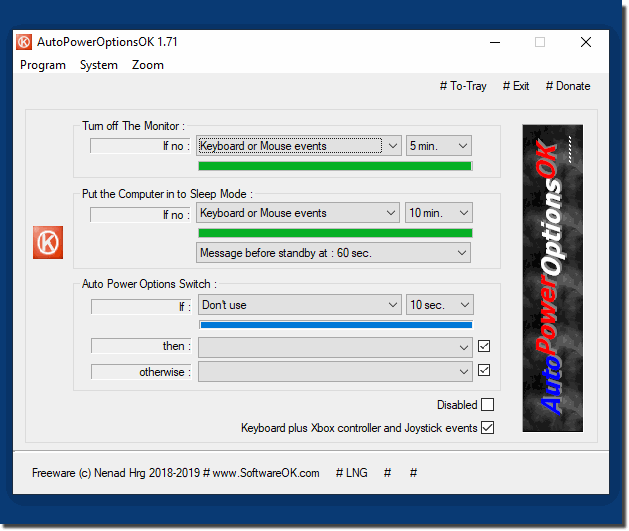 |
Worauf kommt es beim Energiesparen an und was nützt es, wenn die Energieoptionen optimal angepasst werden? Was bedeutet es, den Energiesparmodus zu verwenden? Welche Vorteile bringt er?
Info:
Die "Energy Sparen" Optionen werden im "Shut down Windows Dialog", oder im Menü des Netzschalters (unter" Einstellungen") angezeigt, wenn diese Funktion von der Hardware unterstützt wird. Ein Administrator kann die Option" Energiesparmodus "auf der Seite "Systemeinstellungen" unter "Energieoptionen" in der Systemsteuerung konfigurieren. Strom sparen ist wichtig, um den eigenen Geldbeutel zu entlasten, aber auch, um die Umwelt zu schonen. Dies gilt auch für Arbeiten am Computer. Sie können den PC jedoch nicht nur ein- und ausschalten. Und das Auf- und Abfahren dauert immer je nach Bedarf. Es lohnt sich also, einen Blick auf die Energieoptionen für alle Computerbesitzer zu werfen, da Sie die Energieoptionen mit den richtigen Einstellungen anpassen und im Energiesparmodus richtig Energie sparen können.
Gültig für: Windows 11, 10, 8.1, 8, 7: Pro, Home, Enterprise, Basic, Premium, Professional, Starter, Ultimate, Windows-Server 2019, 2016, 2012
Die "Energy Sparen" Optionen werden im "Shut down Windows Dialog", oder im Menü des Netzschalters (unter" Einstellungen") angezeigt, wenn diese Funktion von der Hardware unterstützt wird. Ein Administrator kann die Option" Energiesparmodus "auf der Seite "Systemeinstellungen" unter "Energieoptionen" in der Systemsteuerung konfigurieren. Strom sparen ist wichtig, um den eigenen Geldbeutel zu entlasten, aber auch, um die Umwelt zu schonen. Dies gilt auch für Arbeiten am Computer. Sie können den PC jedoch nicht nur ein- und ausschalten. Und das Auf- und Abfahren dauert immer je nach Bedarf. Es lohnt sich also, einen Blick auf die Energieoptionen für alle Computerbesitzer zu werfen, da Sie die Energieoptionen mit den richtigen Einstellungen anpassen und im Energiesparmodus richtig Energie sparen können.
Gültig für: Windows 11, 10, 8.1, 8, 7: Pro, Home, Enterprise, Basic, Premium, Professional, Starter, Ultimate, Windows-Server 2019, 2016, 2012
